La suppression accidentelle est le scénario courant que tout le monde connaît généralement à un moment donné de sa vie. La situation la plus délicate et la plus pénible est lorsque vous appuyez par inadvertance sur le bouton Supprimer sur certaines de vos photos importantes. Après avoir appuyé sur supprimer, vous vous demandez comment faire pour récupérer des photos Android sur mac.
Vous êtes également dans la même situation et vous vous demandez si les photos sont récupérables ou non ? Oui ! Eh bien, vous serez heureux de savoir que les photos de votre téléphone Android supprimées sont récupérables.
Dans cet article, vous en apprendrez un peu plus sur les photos Android, comment les transférer sur votre Mac et les différentes façons de récupérer des photos supprimées sur Mac.
Partie 1. Est-il Possible de Récupérer des Photos Android sur Mac ?
Les gens pensent souvent que Mac ne peut pas prendre en charge les photos Android et ne peut pas non plus les récupérer. Ce n’est pas vrai. Vous obtiendrez la réponse à votre question dans cette partie. Lisez la suite pour découvrir les différents scénarios dans lesquels les données sont perdues et comment vous pouvez les récupérer rapidement.
Différents Scénarios de Perte d'Images Android
Vous pouvez perdre vos photos importantes pour plusieurs raisons possibles. Cela peut être dû à une mauvaise pression sur un bouton, au formatage de la carte mémoire et d'autres raison encore. Voici les raisons courantes pour lesquelles les utilisateurs d'Android perdent généralement leurs photos-souvenirs.
- Vous avez formaté votre carte SD Android et oublié de faire la sauvegarde des données.
- Une erreur de carte peut vous empêcher de lire des fichiers spécifiques qui y sont stockés.
- Votre téléphone Android a subi des dommages physiques.
- L'exécution d'une restauration du système ou d'une réinitialisation du téléphone entraîne également la suppression des données stockées.
- Lors de la connexion de la carte SD au Mac, si vous obtenez le message "carte non formatée", cela vous empêche également d'accéder aux données stockées sur votre carte mémoire.
Pouvons-Nous Récupérer des Photos Perdues d'un téléphone Android sur Mac ?
Oui, vous pouvez récupérer vos photos Android sur Mac. Pour retrouver l'accès à vos photos perdues, vous devez connaître la bonne méthode de récupération, ou vous devez utiliser le bon logiciel pour récupérer vos photos supprimées. De plus, arrêtez immédiatement d'utiliser votre téléphone lorsque vous réalisez que vous avez perdu vos photos. Cela empêche l'écrasement des fichiers.
Dans la partie suivante, vous apprendrez les meilleures façons de récupérer des photos Android sans racine sur Mac.
Partie 2. Comment Récupérer des Photos Android Sans Racine sur Mac ?
Vous avez peut-être entendu dire que le logiciel de récupération a besoin d'autorisations root pour effectuer correctement la récupération. Mais avez-vous déjà pensé à la raison pour laquelle un accès root est requis ?
Chaque système d'exploitation a ses caractéristiques de sécurité. Ces derniers sont nécessaires pour protéger les répertoires racine et le matériel contre tout dommage involontaire. De la même manière, le système d'exploitation Android a également certaines restrictions. Ainsi, pour en récupérer les données, le logiciel initie avec l'appareil une interaction au niveau racine, ce qui nécessite donc un accès root.
Bien que l'enracinement de l'appareil ait ses mérites, mais il présente également certains inconvénients. Si vous enracinez un appareil pendant sa période de garantie, il devient nul. Donc, si votre téléphone est également dans la période de garantie, vous devez utiliser les méthodes qui n'ont pas besoin d'un appareil enraciné. Voici les méthodes qui vous aident à récupérer des photos Android sur Mac.
Méthode 1. Meilleur Logiciel de Récupération de Photos sur Carte SD pour Mac
Le logiciel Recoverit Photo Recovery est l'un des meilleurs outils qui vous aident à récupérer les photos supprimées de votre téléphone Android sur Mac. Le logiciel prend en charge divers formats et restaure les données perdues dans plusieurs scénarios tels que suppression, erreur de carte, formatage, etc.
Téléchargez et installez Recoverit sur votre Mac et procédez de la manière suivante :
Étape 1: Sélectionnez votre carte SD.

Connectez la carte SD à votre Mac et après avoir lancé Recoverit sur votre système, sélectionnez la carte SD pour lancer le processus de récupération de photos.
Étape 2: Cliquez sur Démarrer et lancez l'analyse.

Après avoir fait la sélection, cliquez sur Démarrer. Il commencera le processus d'analyse pour rechercher vos fichiers supprimés de la carte SD de votre téléphone Android.
Étape 3: Prévisualisez et Enregistrez les photos récupérées.

Une fois l'analyse terminée, Recoverit vous permet de prévisualiser toutes les images récupérées dans la barre latérale gauche. Cliquez sur chacune pour voir si les images que vous cherchez sont récupérées. Sélectionnez les photos que vous souhaitez récupérer et cliquez sur "Récupérer".
Après avoir cliqué sur la récupération, lorsque le logiciel vous y invite, sélectionnez l'emplacement où vous souhaitez enregistrer vos photos récupérées.
Méthode 2. Restaurer à Partir de la Sauvegarde Time Machine
Avez-vous créé une sauvegarde de votre carte SD avec Time Machine ? Si oui, alors les photos de votre téléphone Android sont entièrement sécurisées. Restaurez vos photos perdues en suivant ces étapes simples :
Étape 1: Connectez le périphérique de sauvegarde à Mac et sélectionnez l'icône Time Machine. Vous pouvez la trouver dans la barre de menu sur Mac. Cette option peut également être trouvée en cliquant sur "Finder".
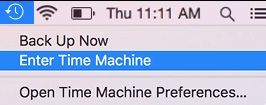
Étape 2: Faites défiler la chronologie visible dans le coin inférieur droit de l'écran Mac. Faites défiler la chronologie visible dans le coin inférieur droit de l'écran Mac.
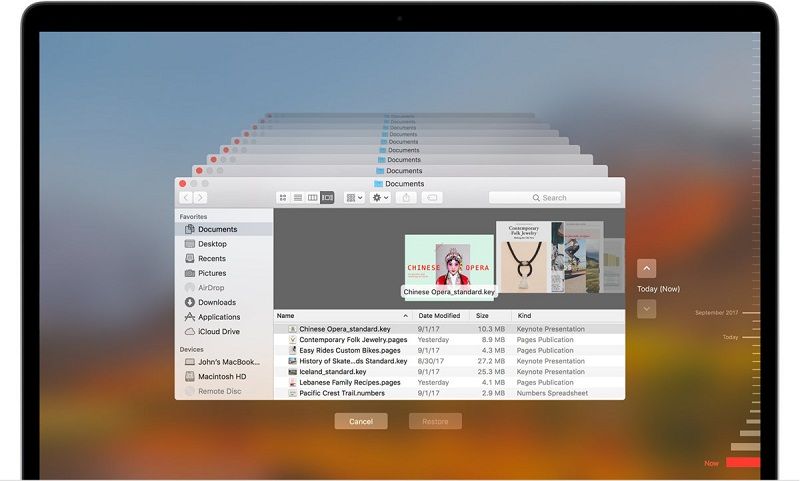
Étape 3: Cliquez sur celui requis et sélectionnez "Restaurer" qui se trouve en bas.
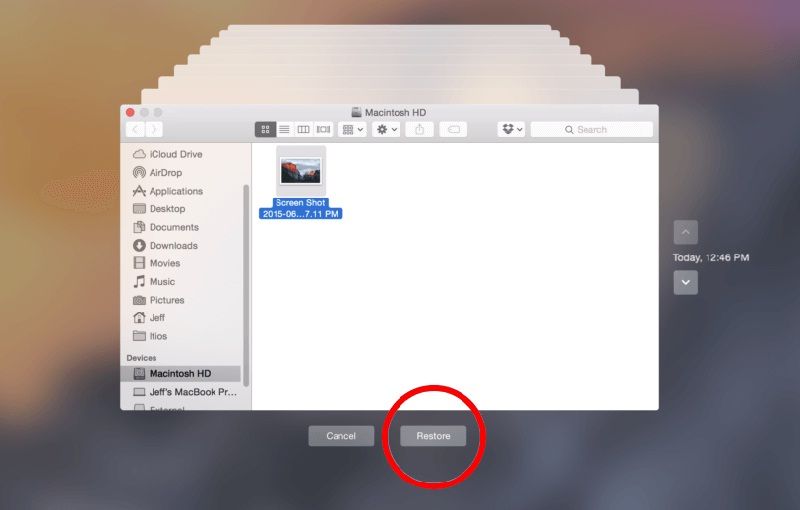
Cela restaurera vos images perdues. Enregistrez-les et profitez de visionner vos précieux souvenirs.
Méthode 3. Récupérer la carte SD Android avec l'Utilitaire de Disques
Si vos données sont perdues à cause de la carte SD corrompue, vous pouvez les réparer avec l'outil Utilitaire de Disques intégré à Mac. L'option Premiers secours de l'outil résout tous les problèmes de la carte SD connectée. Procédez selon les étapes suivantes :
Étape 1: Insérez la carte SD du téléphone Android dans la fente pour carte du Mac
Étape 2: Sélectionnez "Utilitaires" dans l'option "Aller" dans le menu "Finder"
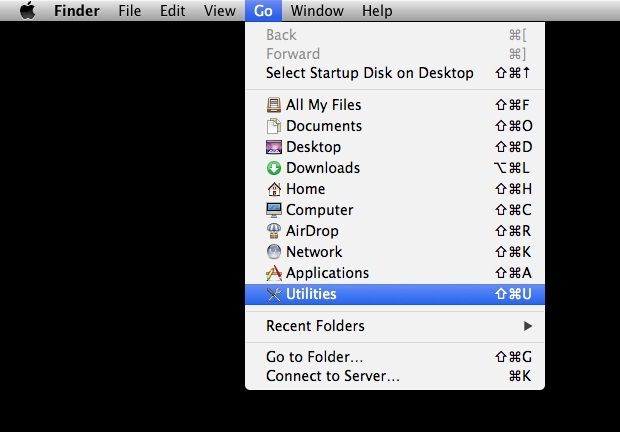
Étape 3: Ouvrez Utilitaire de Disques et sélectionnez la carte SD
Étape 4: Cliquez sur "Premiers secours" qui se trouve en haut de l'écran
Étape 5: Cliquez sur "Exécuter" puis sélectionnez "Continuer".

Si le processus de réparation réussit, il affiche un message l'indiquant. Vous pouvez vérifier la carte SD pour voir si elle est réparée et a réparé les photos de votre téléphone corrompues.
Partie 3. Comment Transférer des Photos d'un Téléphone Android vers un Mac ?
Habituellement, lorsque vous transférez des photos d'Android vers Mac, la perte est causée par ce processus. Alors, comment devriez-vous le faire correctement sans aucun problème?
Méthode 1: Transférer des Fichiers avec l'Application de Capture d'Images
Vous pouvez transférer des fichiers de votre téléphone Android vers Mac avec l'application Image Capture intégrée. Vous pouvez transférer des fichiers de votre téléphone Android vers Mac avec l'application Image Capture intégrée. Ce programme de gestion de photos peut être utilisé pour brancher des périphériques externes comme un appareil photo, une carte SD, un iPhone, ainsi que pour importer et exporter vers Mac.
Vous pouvez facilement afficher les données de l'appareil connecté ou même voir les informations détaillées grâce à cette fonction intégrée. Cette application a également de nombreuses fonctionnalités cachées autre que la prévisualisation. Cela comprend les scanners ou les tablettes qui se connectent à Mac.
De la conception d'une page Web ou d'un fichier PDF à l'importation automatique de photos sans aucun logiciel, vous pouvez tout faire avec l'application Capture d'Images. Vous devez réfléchir à la façon de transférer des photos d'Android vers Mac ? Transférez des images d'Android vers Mac en suivant les étapes simples ci-dessous :
Étape 1: Utilisez un câble USB pour connecter votre téléphone Android à Mac
Étape 2: Allez dans le dossier Applications pour lancer "Image Capture".
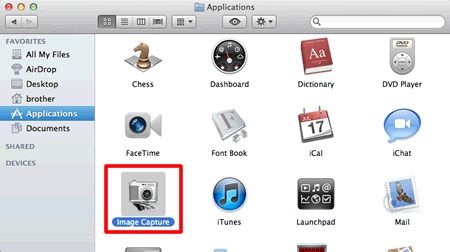
Étape 3: Dans la liste "Appareils", sélectionnez les téléphones Android. Vous pouvez le voir sur le côté gauche de Capture d'Images.
Étape 4: Sélectionnez le dossier de destination et cliquez sur "Importer Tout". Il commencera le processus de transfert de toutes les images de votre appareil Android vers Mac.
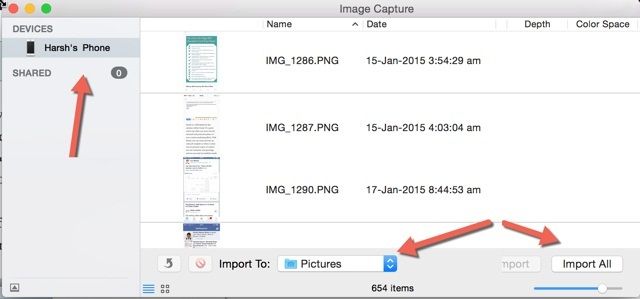
Vous pouvez même déplacer uniquement les images de manière sélective du téléphone vers votre Mac. Sélectionnez les images et cliquez sur "Importer" si vous ne souhaitez déplacer que quelques photos. "Importer Tout" déplacera tous les fichiers stockés sur votre Android vers Mac.
Une fois le processus terminé, accédez au dossier de destination que vous avez sélectionné lors du transfert d'images. Toutes les photos de votre téléphone Android peuvent être vues à cet endroit. Vous pouvez maintenant effectuer la sauvegarde de ces fichiers pour les restaurer lorsque vous supprimez accidentellement des photos importantes du téléphone.
Méthode 2: File Transfer Android de Google
Certains téléphones Android ne prennent pas en charge la Capture d'Images. Si vous rencontrez également un tel problème, vous pouvez continuer avec l'utilitaire de Google - File Transfer Android.
Il s'agit d'une application de gestion de fichiers qui vous permet de copier des données d'Android vers Mac et vice-versa. Cet utilitaire prend en charge les téléphones Android exécutant une version 3.0 ou ultérieure. Importez des photos d'Android vers Mac en suivant les étapes ci-dessous :
Étape 1: Téléchargez File Transfer depuis le site officiel Android.com. Installez-le et placez-le dans le dossier Applications.
Étape 2: Connectez votre téléphone à Mac à l'aide d'un câble USB.
Étape 3: Lancez le File Transfer sur votre Mac et attendez qu'il reconnaisse votre appareil.
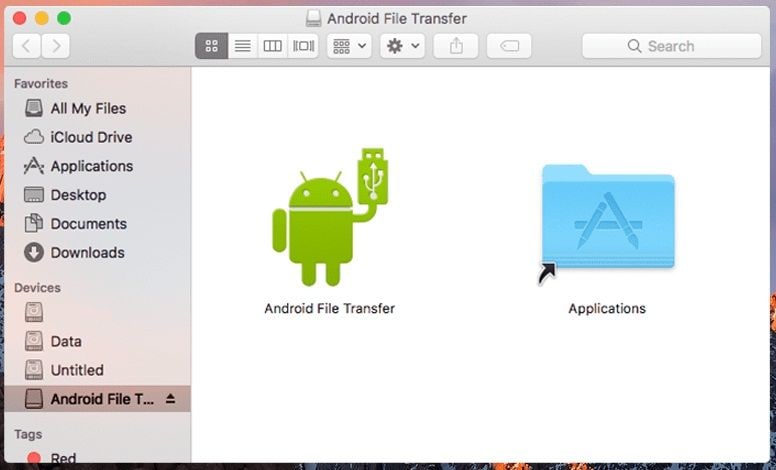
Étape 4: Les photos sont stockées dans deux emplacements - DCIM et images. Recherchez vos fichiers transférés dans les deux dossiers. Vous pouvez faire glisser et déposer les photos du téléphone pour télécharger des photos d'Android vers Mac.
Vous pouvez voir le processus de transfert de fichiers dans la barre de progression. Il indique également le temps estimé restant pour copier des images. Vous pouvez également annuler le processus en cours de route.
Les dossiers DCIM contiennent les images capturées à partir de l'appareil photo du téléphone et le dossier Images contient les photos enregistrées à partir des applications. Bien que ce ne soit pas obligatoire, il est recommandé de le visualiser dans les deux dossiers.
Partie 4. Que Devriez-Vous Savoir sur les Photos Android ?
Pour éviter la perte de photos Android à l'avenir, vous devez connaître certaines informations vitales sur les photos Android. Voici les choses qu'il faut comprendre :
#1 à Savoir. Comment les Photos Sont-Elles Stockées sur un Téléphone Android ?
Il est pratique de capturer des images avec votre téléphone et de les stocker. Mais avec le temps, les gérer devient difficile. Savez-vous où vos images capturées ou téléchargées sont stockées sur votre téléphone ?
Lisez ici pour le découvrir, afin que vous puissiez les gérer efficacement :
- Par défaut, les images capturées à partir de la caméra de pré-installation de votre téléphone sont stockées dans le dossier DCIM et restent organisées dans ce dossier. Les images d'applications tierces ne sont ni importées ni stockées ici.
- Les images capturées à partir d'applications tierces sont enregistrées dans le dossier nommé d'après cette application particulière.
- Les captures d'écran que vous prenez sur votre téléphone peuvent être vues dans le dossier Images.
#2 à Savoir. Définir et Rechercher l'Emplacement des Images
Auparavant, en faisant défiler les images stockées dans votre galerie, vous vous demandez souvent à quel endroit la photo a été capturée. Mais maintenant, reconnaître les endroits n'est pas difficile. La fonction GeoTag, dans votre appareil photo, vous aide à garder une trace de l'endroit où vous avez capturé des images. La géolocalisation comprend des informations géographiques et est extrêmement utile si vous capturez un grand nombre d'images mémorables et souhaitez enregistrer l'emplacement de chacune.
Vous avez la possibilité d'activer ou de désactiver cette fonctionnalité selon vos besoins. Vous pouvez le faire en suivant les étapes ci-dessous :
Étape 1: Changez l'application de l'appareil photo en mode prise de vue unique
Étape 2: Sélectionnez l'icône de contrôle.
Étape 3: Cliquez sur Paramètres, puis sélectionnez l'emplacement et activez ou désactivez la fonctionnalité.
Si vous voulez voir l'emplacement, ouvrez la galerie par défaut et appuyez sur l'image. Sélectionnez ensuite les trois points horizontaux qui se trouvent dans le coin supérieur droit. Cliquez sur les informations ou les détails et voyez l'emplacement, la taille du fichier, etc. à cet endroit.
#3 à Savoir. Que sont les Miniatures dans votre dossier DCIM ?
Dans la mémoire du téléphone, vous devez également avoir vu des dossiers de vignettes avec certaines images. Avez-vous déjà pensé à ce que c'était ?
Outre les captures d'écran et les dossiers de l'appareil photo, vous voyez des vignettes dans le dossier DCIM. Il contient des copies ou de petites versions de vos photos de la Galerie. Cela permet à Android d'ouvrir les images rapidement. Cependant, si cela consomme plus d'espace, vous pouvez effacer les vignettes de votre appareil. Les supprimer n'effacera que le dossier des vignettes et non les images stockées sur la carte SD ou dans la mémoire interne du téléphone.
La suppression des fichiers de vignettes est très simple. Ouvrez l'explorateur de fichiers et accédez au dossier DCIM pour supprimer .thumbnail. S'il n'est pas visible dans le répertoire, activez l'option "afficher les fichiers cachés". Bien que vous puissiez les supprimer, nous vous recommandons de conserver les fichiers .thumbnail.
Les fichiers de vignettes sont là pour vous offrir une expérience rapide et fluide lorsque vous parcourez les images stockées. Si vous les supprimez, cela ralentira votre galerie. En effet, votre téléphone doit les recréer lorsque vous ouvrez la galerie. Il est donc recommandé de supprimer uniquement les fichiers de grande taille pour libérer de l'espace sur votre support de stockage.
Conclusion
Vos photos Android peuvent être supprimées ou corrompues à tout moment en appuyant sur un bouton par inadvertance Pour éviter la perte de données, il est recommandé de sauvegarder régulièrement votre téléphone Android sur votre Mac et de stocker les données en cas de besoin avec la sauvegarde Time Machine.
Cependant, si vous avez oublié de faire une sauvegarde, les méthodes décrites ici vous aideront à récupérer vos photos supprimées. Le logiciel de récupération de photos Recoverit est celui que nous recommandons le plus. Il offre taux de récupération de données maximal et vous permet de récupérer des images perdues dans n'importe quel scénario.



